分享 wifi 密碼的技巧 [Android 和 iOS]
因此,當有人要求您共享 wifi 密碼時,需要謹慎且有選擇地進行。 在某些情況下,您可能不想與他人共享您的 wifi 密碼。
無論您是否必須從 iPhone 或 Android 設備共享 wifi 密碼,本文都會對您有所幫助。
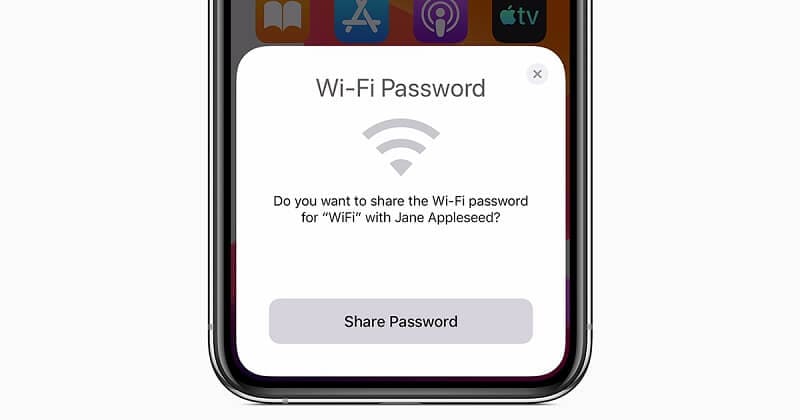
在這裡,我們討論了在 iOS 和 Android 上共享 wifi 密碼的不同方法。
看一看!
第 1 部分:iPhone 上的 Wi-Fi 密碼共享
你是否可以將 iPhone 上的 Wi-Fi 密碼共享到 iPhone 上?
是的你可以。 但是,為此,請確保更新版本的 iOS 正在兩部 iPhone 上運行。 另外,請記住,iOS 11 中提供了 Wi-Fi 密碼共享功能,確保兩部手機都更新到 iOS 11。
此外,添加要與其共享密碼的 iPhone 的 Apple ID。 在此之後,請按照以下步驟在 iPhone 上共享 wifi 密碼:
- 轉到“設置”應用。
- 從列表中選擇 Wi-Fi。
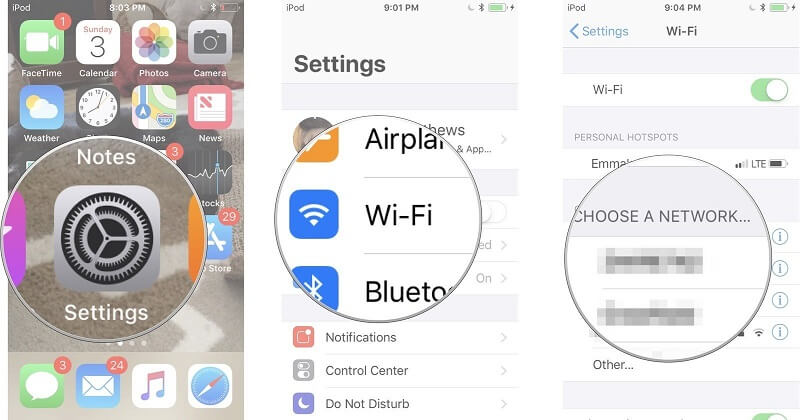
- 去選擇一個網絡; 之後,選擇您已連接或想要連接的 Wi-Fi 網絡。
現在共享來自主機設備的訪問權限。 為此,請按照以下步驟操作:
- 主機設備會看到一個彈出警報,詢問您是否要共享您的 Wi-Fi。
- 選擇發送密碼按鈕。
- 現在,iPhone 將與另一台 iOS 設備共享對 Wi-Fi 網絡的訪問。
- 最後,當密碼成功共享後,您可以點擊完成。
因此,這就是您可以立即將您的 Wi-Fi 密碼從一台 iOS 設備共享到另一台 iOS 設備的方法。
第 2 部分:Android 上的 Wi-Fi 密碼共享
與 iOS 設備相比,在 Android 手機上共享 Wi-Fi 密碼非常容易。 因此,如果您想在 Android 設備上共享 Wi-Fi 密碼,請查看以下方法。 請記住,在 Android 手機上共享 Wi-Fi 密碼的方法取決於 Android 版本。
方法一:通過二維碼在安卓設備上分享 Wi-Fi 密碼
在安卓手機上分享 Wi-Fi 密碼的第一種方式是通過二維碼。 這是在 Android 設備上共享 Wi-Fi 密碼的最快、最安全的方式。 在這種情況下,您只需將手機的二維碼顯示給另一部手機即可共享密碼。
同樣,這是最快和最安全的方式,因為人眼無法掃描二維碼。
您將需要使用手機攝像頭掃描二維碼以獲取他人的 Wi-Fi 密碼。 以下是在 Android 上使用 QR 碼共享 Wi-Fi 密碼所需的幾個步驟:
- 首先,您找到您的 Wi-Fi 網絡的 SSID。 確保 SSID 區分大小寫意味著它應該同時包含大寫和小寫字母。
- 之後,在您的 Android 手機上從 Google Play 商店下載 QR 碼生成器應用程序。 現在,將其安裝在您的設備上。
- 在此之後,您必須為您的設備創建一個二維碼。 為此,請點擊“文本”按鈕並從界面中選擇 Wi-Fi。
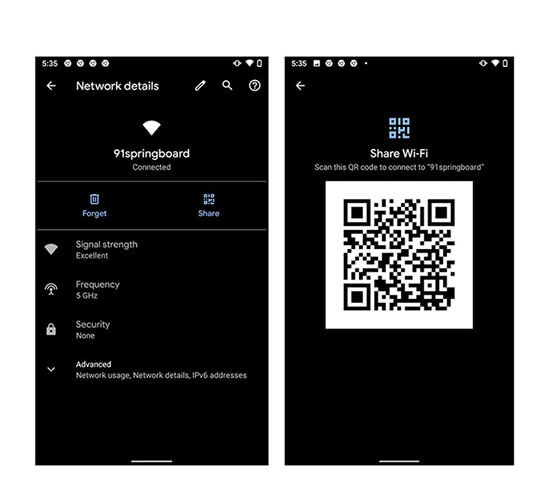
- 現在,是時候輸入 SSID、密碼和網絡類型,然後單擊對勾按鈕完成該過程。
- 將您的二維碼保存到圖庫。
現在,將二維碼提供給要求您共享 Wi-Fi 的人或需要 Wi-Fi 密碼的朋友。 該人需要打開智能手機攝像頭掃描二維碼以加入 Wi-Fi 網絡。

第 3 部分:Wi-Fi 密碼應用程序
在 Android 上共享 Wi-Fi 密碼的另一種方法是通過 Wi-Fi 密碼應用程序。 來自 Google 的這款應用專為 Android 和 iOS 設備設計。 使用此應用程序,您可以直接通過手機設置或控制 Google Wi-Fi 熱點。 此外,它還允許您輕鬆管理、控制和共享 Wi-Fi 密碼。
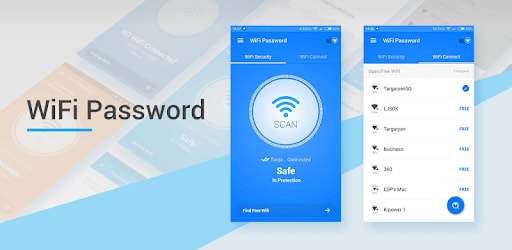
以下是您需要遵循的步驟
- 首先,您需要在手機上下載並安裝 Google Wi-Fi 應用程序。 在此之後,啟動它以完成該過程。
- 現在您可以看到 Google Wi-Fi 應用程序的界面。
- 因此,現在點擊“設置”並選擇“網絡設置”,然後選擇您的 Wi-Fi 網絡。
- 現在,要共享 Wi-Fi 密碼,您需要點擊“顯示密碼”,然後選擇“共享密碼”按鈕。
- 這是您可以通過短信、電子郵件或任何其他消息傳遞應用程序與其他用戶共享 Wi-Fi 密碼的方式。
因此,當您需要在 Android 或 iOS 設備上共享 Wi-Fi 密碼時,使用 Wi-Fi 密碼應用程序非常容易。
提示:如何在 iOS 中查找和管理您的密碼?
這些天我們有很多密碼要記住,而且很容易忘記密碼。 因此,要管理所有重要密碼,您可以使用 DrFoneTool – 密碼管理器 (iOS).
此外,與 Android 設備相比,在 iOS 設備上共享 Wi-Fi 密碼有點棘手。 您可以找到多種在互聯網上共享 Wi-Fi 密碼的方法,但其中一些方法對 iPhone 和 iPad 等 iOS 設備無效。
為了讓您更輕鬆,這裡是 DrFoneTool – 適用於 iOS 設備的密碼管理器。 這是在 iPhone 上查找 Wi-Fi 密碼的最安全、最簡單的方法。
DrFoneTool 的功能 – 密碼管理器
讓我們來看看 DrFoneTool – 密碼管理器的各種功能:
- 安全: 使用密碼管理器在您的 iPhone/iPad 上拯救您的密碼,不會洩露任何數據,但完全放心。
- 高效: 密碼管理器非常適合在 iPhone/iPad 上查找密碼,而無需記住密碼。
- 簡單: 密碼管理器易於使用,不需要技術知識。 只需單擊一下即可查找、查看、導出和管理您的 iPhone/iPad 密碼。
您需要按照步驟使用 DrFoneTool – 密碼管理器在您的 iPhone 上查看 wifi 密碼。
第 1 步:下載 DrFoneTool 並選擇密碼管理器
首先,訪問 DrFoneTool 的官方站點並將其安裝到您的系統上。 然後從列表中選擇密碼管理器選項。

第 2 步:將 iOS 設備連接到 PC
接下來,您需要藉助避雷線將您的 iOS 設備連接到系統。 當您在設備上看到“信任此計算機”警報時,請點擊“信任”按鈕。

第 3 步:開始掃描過程
接下來,單擊“開始掃描”,它將檢測您 iOS 設備中的所有帳戶密碼。

在此之後,您需要等待幾分鐘才能完成掃描過程。 您可以先做其他事情,或者了解更多關於 Dr. Fone 的其他工具的信息。
第 4 步:檢查您的密碼
現在,您可以使用 DrFoneTool – 密碼管理器找到您想要的密碼。

- 順便問一下,你知道一旦找到密碼,就可以將其導出為 CSV 保存嗎?
現在,當您保存 wifi 密碼後,看看如何將其導出為 CSV:以下是您需要遵循的步驟:
步驟 1: 單擊“導出”按鈕

步驟 2: 選擇要導出的 CSV 格式。
這就是您可以使用 DrFoneTool – 密碼管理器在您的 iPhone 上管理、保存和共享您的 wifi 密碼的方法。 這是一鍵管理各種密碼的最佳方式。 試一次!
結論
我們希望您已經了解了在 Android 和 iOS 設備上共享 Wi-Fi 密碼的不同方法。 因此,如果您的任何朋友或親戚需要您的 Wi-Fi密碼 而你不記得了,那就按照上面的任何一種方法來分享吧。
此外,您還可以選擇使用 Dr. Fone – 密碼管理器來管理 iOS 設備上的 Wi-Fi 密碼。 該工具非常易於使用,並且是最安全的工具。 它不會對您的設備造成傷害。